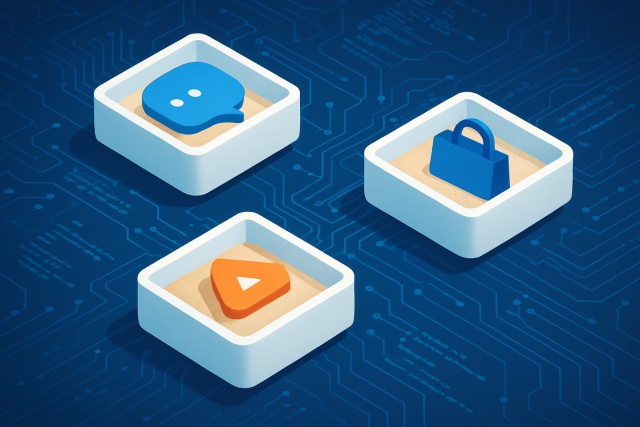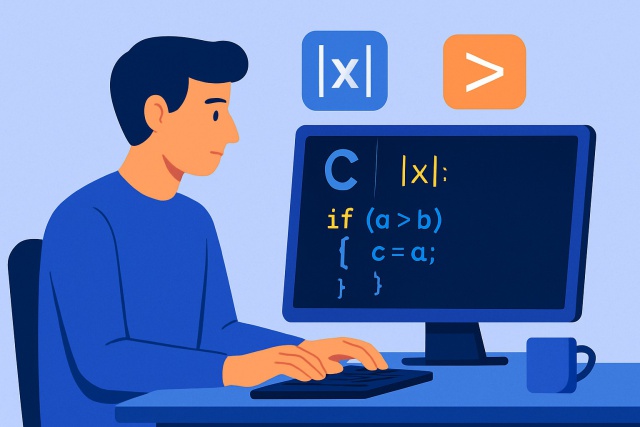Interface graphique swing java - création pas à pas

Ce tutoriel vous guide pas à pas dans la création d'interfaces graphiques Java avec la bibliothèque Swing sans se prendre la tête.
- Apprenez à créer votre toute première fenêtre Java avec JFrame en configurant ses propriétés clés rapidement grâce à quelques étapes simples.
- Découvrez comment manier les composants Swing incontournables comme JButton, JTextField et JPanel pour imaginer des interfaces interactives qui plaisent vraiment.
- Comprenez enfin la gestion des événements avec ActionListener pour rendre vos applications plus réactives face aux actions de vos utilisateurs.
- Explorez les différents gestionnaires de disposition pour organiser soigneusement vos composants graphiques et structurer vos interfaces avec efficacité — fini le bazar visuel !
- Adoptez les bonnes pratiques telles que le modèle MVC et SwingWorker pour construire des applications solides et performantes qui tiennent la route sur le long terme.
Swing en Java reste une bibliothèque incontournable quand il s'agit de créer des interfaces graphiques à la fois riches et vraiment interactives. Ce tutoriel vous guide pas à pas, en dévoilant petit à petit ses fonctionnalités.
C'est quoi, au fond, Swing en Java ?
Swing est une bibliothèque graphique Java qui met sur la table un véritable assortiment de composants GUI à la fois légers et personnalisables, un peu comme un bon couteau suisse du développement. Elle a su chasser AWT du devant de la scène en offrant une plus grande souplesse ainsi qu’un rendu visuel nettement amélioré, le tout sans se reposer bêtement sur les composants natifs du système.
- JFrame : la fenêtre principale un peu comme le théâtre où toute l’action de l’application prend place
- JPanel : un conteneur léger idéal pour mettre un peu d’ordre dans le bazar des composants
- JButton : ce bon vieux bouton cliquable indispensable pour donner vie à l’interface
- JLabel : une étiquette discrète qui peut afficher du texte ou une image selon le besoin du moment
- JTextField : un champ tout simple parfait pour saisir du texte sans prise de tête
- JComboBox : une liste déroulante pratique pour que l’utilisateur puisse choisir son option sans se perdre
- JTable : un tableau bien fichu pensé pour présenter les données de façon claire et bien rangée histoire de ne pas s’embrouiller
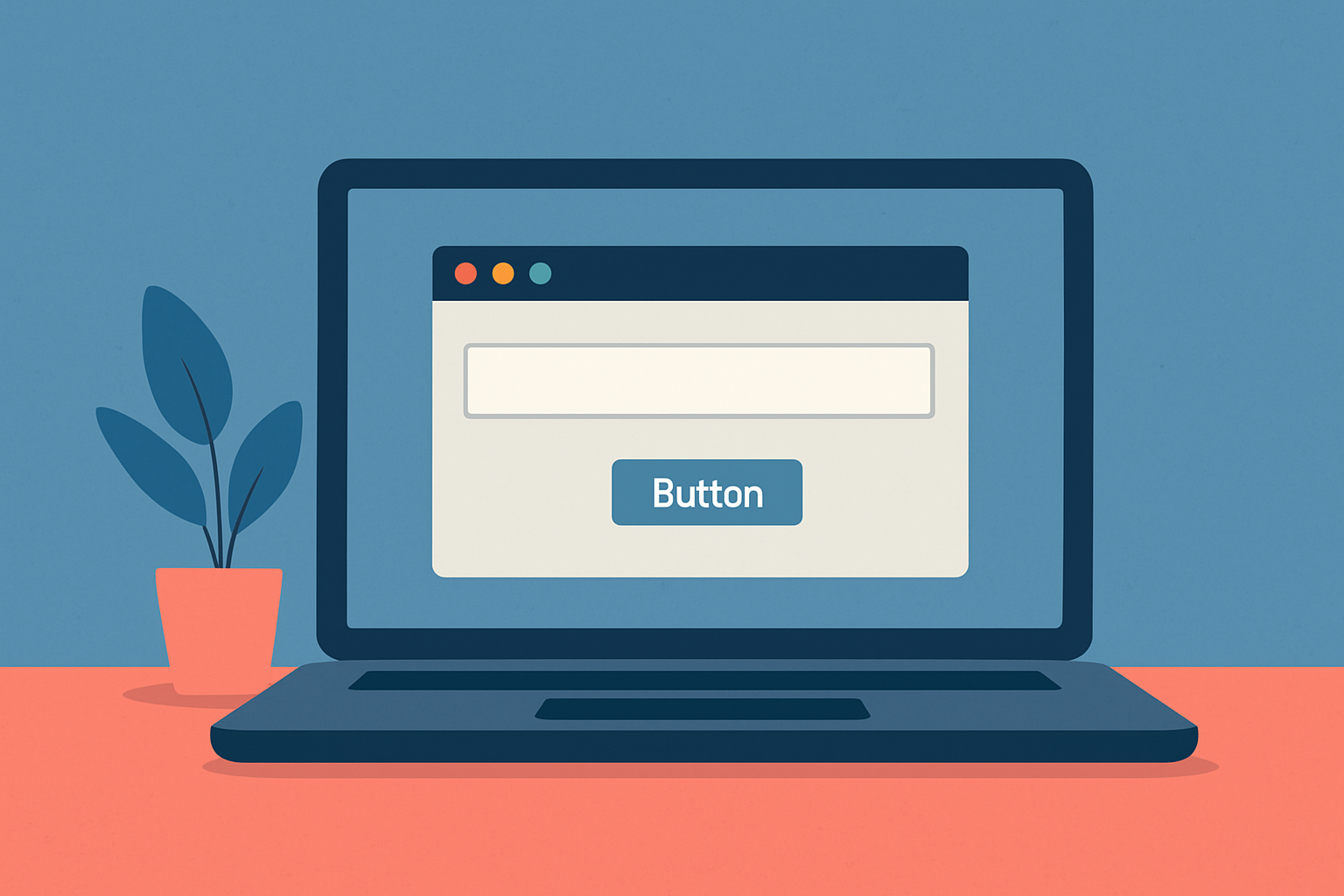
Conditions préalables et cadre de travail, histoire de poser les bases avant de plonger plus loin
Avant de se lancer dans le développement avec Swing, il faut d'abord s'assurer d'avoir installé le JDK (Java Development Kit) et de choisir un environnement de développement intégré (IDE) qui vous parle comme Eclipse, IntelliJ IDEA ou NetBeans. Bien configurer ce trio est la clé pour éviter bien des sueurs froides. Il faut que tout soit au poil pour gérer les projets Java classiques et surtout pour pouvoir tirer parti des bibliothèques Swing fournies avec le JDK.
Téléchargez et installez la toute dernière version du JDK depuis le site officiel d'Oracle ou choisissez une distribution OpenJDK. C’est comme on veut, chacun son style.
Choisissez un IDE qui colle à votre niveau puis installez-le.
Lancez un nouveau projet Java dans votre IDE en sélectionnant simplement Java comme type de projet. C’est le point de départ classique mais toujours efficace.
Swing est déjà intégré dans le JDK donc pas la peine de chercher une bibliothèque externe. Prenez juste un moment pour vérifier que votre JDK est bien configuré comme SDK du projet, ça évite de perdre du temps plus tard.
Créer une première fenêtre Swing basique, histoire de se lancer sans prise de tête
Créer une fenêtre simple avec Swing ne demande que quelques lignes de code, ce qui est plutôt agréable. La classe JFrame joue le rôle principal en représentant la fenêtre. On lui fixe une taille, on décide de son comportement à la fermeture. Puis, on l'affiche.
Importez les classes Swing nécessaires avec javax.swing.*.
Instanciez directement un objet JFrame.
Pensez à définir la taille de la fenêtre grâce à setSize ou utilisez pack() pour un ajustement automatique. Cela est souvent plus élégant.
Indiquez le comportement à la fermeture avec setDefaultCloseOperation(WindowConstants.EXIT_ON_CLOSE) afin d'éviter que la fenêtre reste active en arrière-plan.
Rendez la fenêtre visible en appelant setVisible(true).
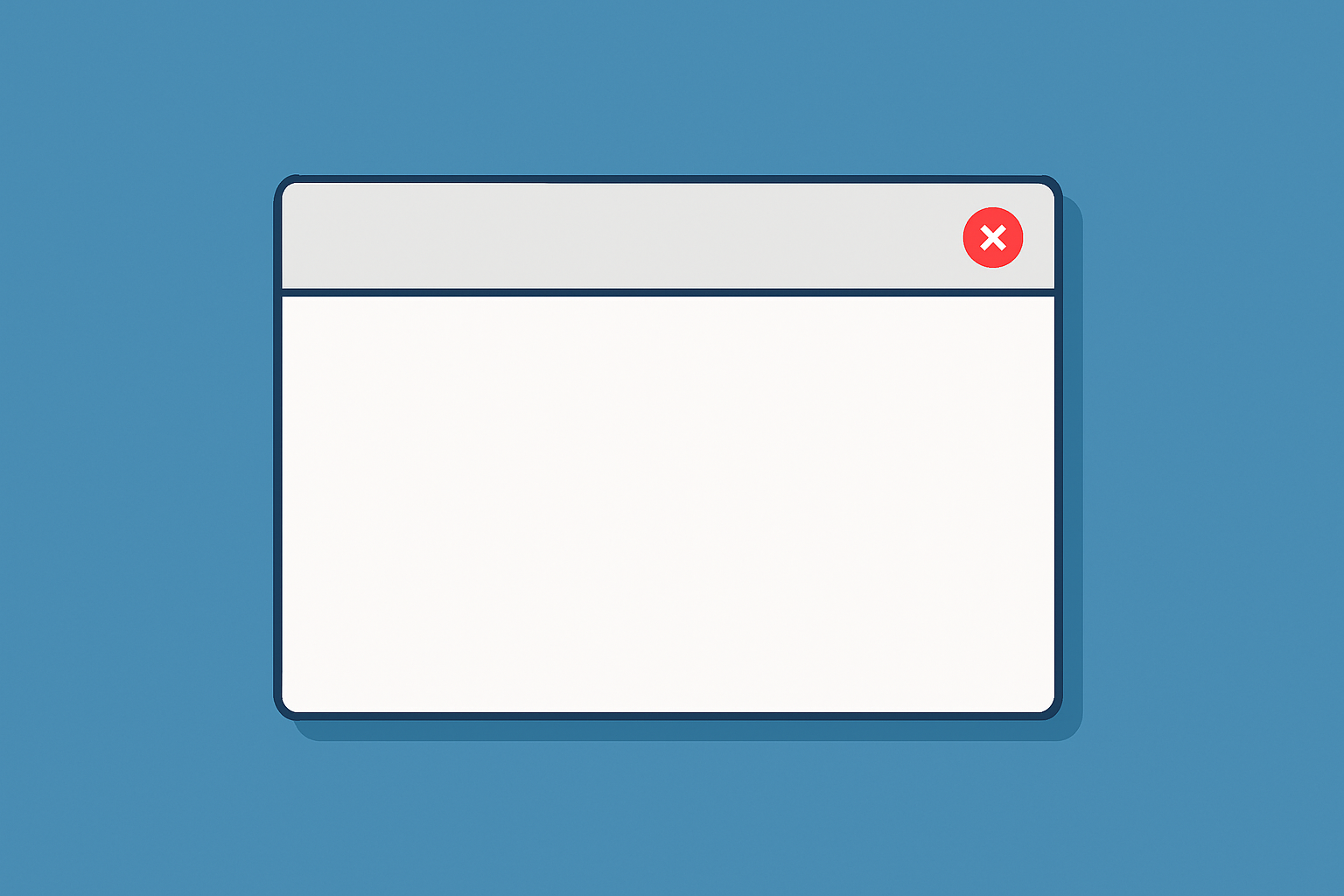
Ajouter et bien gérer ses composants graphiques, sans prise de tête
Une interface graphique s’anime vraiment lorsque l’on y glisse des éléments interactifs comme des boutons, des champs de texte ou des étiquettes. Pour orchestrer leur placement dans la fenêtre, Swing fait appel aux Layout Managers qui prennent soin de la disposition en suivant des règles précises.
- FlowLayout organise les composants en ligne un peu comme un flux de texte qui coule naturellement. C’est simple, efficace et ça fait souvent le boulot sans chichis.
- BorderLayout divise l’espace en cinq zones bien distinctes : nord, sud, est, ouest et centre. On ne se marche pas dessus.
- GridLayout place les éléments dans une grille aux cellules égales. C’est parfait quand on aime que tout soit bien rangé à la façon d’un tableau impeccable.
- BoxLayout aligne les composants soit verticalement soit horizontalement. C’est idéal pour grouper des éléments sans prise de tête en gardant un air de simplicité maîtrisée.
Le choix du Layout Manager, c'est un peu comme choisir la tenue parfaite pour une occasion : ça dépend vraiment du style qu'on veut afficher. Par exemple, BorderLayout fait parfaitement le job pour les applications classiques. On ne se trompe pas avec lui. De son côté, GridLayout est l'allié idéal quand on veut créer des formulaires bien carrés sans prise de tête.
Commencez par créer un JPanel qui servira de conteneur pour tous vos composants.
Choisissez un Layout Manager adapté en utilisant setLayout(). Cela vous évitera de vous arracher les cheveux plus tard.
Ajoutez vos composants directement dans ce JPanel, comme on dépose précautionneusement les ingrédients dans une recette.
Intégrez ensuite ce JPanel à votre JFrame ou à un autre conteneur principal pour lui donner une vraie maison.
N’oubliez pas de tester régulièrement l’interface afin d’ajuster l’agencement et la taille selon vos besoins.
Gestion des événements et des interactions avec l’utilisateur, ça ne s’improvise pas
Les interfaces Swing prennent vraiment vie quand elles captent les actions de l'utilisateur, que ce soit un clic ici ou une saisie là. Pour y parvenir, on ajoute des écouteurs d'événements qui agissent comme des petits guetteurs et déclenchent des réactions en réponse à ces interactions.
Implémentez l'interface ActionListener dans votre classe ou créez une petite classe interne dédiée à cet effet pour garder les choses organisées.
Accrochez un ActionListener à un bouton ou à un autre élément interactif en utilisant la méthode addActionListener().
Redéfinissez la méthode actionPerformed pour expliquer ce qui doit se passer lorsque quelqu'un clique ou effectue une autre action.
Testez votre application en ouvrant la fenêtre et en interagissant avec les composants. C'est un peu comme vérifier si tout fonctionne parfaitement ou s'il faut encore mettre les mains dans le cambouis.
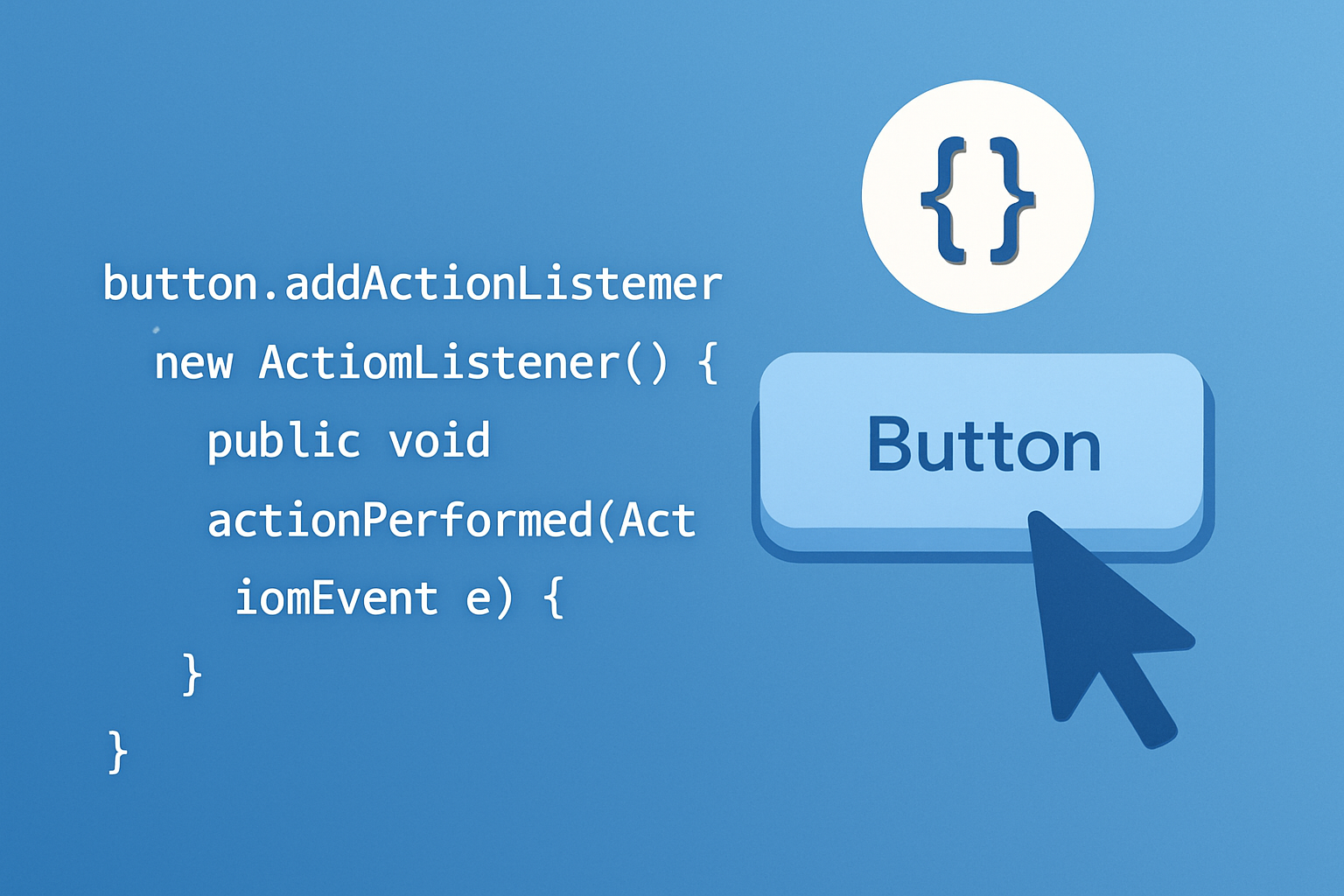
Exemple complet d'une application Swing simple qui fait le job
Partons ensemble à la découverte d'un petit projet qui rassemble plusieurs ingrédients de Swing : boutons, champs de texte, interactions par événements et mise à jour dynamique des données affichées.
C’est un peu comme le squelette de votre application.
Ajoutez des composants tels que JLabel, JTextField et JButton pour rendre votre interface un tantinet interactive.
Associez des ActionListener aux boutons, c’est la clé pour capter ce que l’utilisateur essaie de faire.
Mettez en place la logique de base : afficher un message, faire un petit calcul ou toute autre action qui donne vie à votre programme.
Peaufinez l’interface, testez chaque interaction à fond et ajustez les comportements. C’est un peu du bricolage mais indispensable pour garantir une expérience nickel et sans accroc.
Voici un extrait commenté qui montre comment créer la fenêtre, ajouter un bouton puis afficher un message lorsqu'on clique dessus. Chaque étape est expliquée en détail.
Conseils pratiques pour vraiment dompter Swing sans prise de tête
- Pensez à bien séparer la logique de l’interface utilisateur de la logique métier pour garder un code clair et facile à maintenir même quand ça devient un peu fouillis.
- Privilégiez le modèle MVC (Modèle-Vue-Contrôleur) pour organiser vos applications Swing.
- N’oubliez pas de gérer les erreurs utilisateurs et les exceptions car ça évite les plantages à l’improviste et ça sauve bien des cheveux au passage.
- Utilisez SwingWorker pour les tâches longues afin d’éviter que l’interface graphique ne se fige.
- Testez régulièrement votre interface sur différentes plateformes. C’est le meilleur moyen d’assurer compatibilité et réactivité peu importe où votre appli va finir par tourner.
Il n’est pas rare de voir l’interface swing java se figer lors d’opérations lourdes ou de tomber sur un agencement des composants un peu brouillon. En suivant les bonnes pratiques et en gardant un coup d’avance sur ces écueils, vous vous assurez une expérience utilisateur fluide et professionnelle tout en rendant le code plus facile à maintenir.